Av de många molnlagringstjänster som vi kan använda idag är en av de vanligaste inom Windows is OneDrive . Den främsta anledningen till detta är att det är det Microsoftegen plattform som integreras sömlöst i operativsystemet.
Mjukvarujätten är fullt medveten om vikten av detta verktyg inbäddat i dess mjukvara. Och det är att det finns många användare av operativsystemet som använder denna fjärrlagringsplattform för alla typer av användningsområden. Som ett tydligt exempel på allt detta kan vi automatisera och konfigurera säkerhetskopior av vår utrustning direkt i OneDrive.

Men inte bara det, utan vi kommer också att ha möjlighet att lagra alla typer av filer och mappar på företagets fjärrservrar. Som vanligt i den här typen av tjänster erbjuder det ansvariga företaget oss som standard gratis lagringsutrymme. Senare, om vi vill utöka det, kommer vi i allmänhet att behöva betala ett abonnemang och därmed ha ett större fjärrutrymme. Tänk på att de flesta användare har tillräckligt med den gratis.
Med allt och med det, ibland hittar vi några problem relaterade till blockering av filerna i Windows som vi arbetar med i OneDrive. Detta kan bli en allvarlig huvudvärk om vi inte vet hur vi ska lösa det och vi behöver använda lagringsplattformen. Det är värt att nämna att denna blockering vanligtvis utförs av Windows Defender antivirus eller något annat som vi har installerat på datorn. Detta görs av säkerhetsskäl, men vi kan alltid undvika det om vi behöver.
Inaktivera antivirusfilblockering för OneDrive
I dessa rader kommer vi att fokusera på att avaktivera OneDrive-filblockering med det medföljande antivirusprogrammet, Windows Defender. Men i händelse av att vi använder någon annan kommer den som en allmän regel att ha en liknande funktion som vi kan avaktivera. I det aktuella fallet kan vi komma åt ovannämnda Windows-antivirus via konfigurationsapplikationen med hjälp av Win + I-tangentkombination .
Därefter går vi till Uppdatering och säkerhet alternativet för att öppna Windows Säkerhet sektion. Detta ger oss direkt tillgång till antivirusprogrammet som vi nämnde tidigare och som i det här fallet blockerar våra OneDrive-filer. Därför, för att fortsätta arbeta med denna applikation och dess motsvarande innehåll utan problem, går vi i Defender till länken Hantera kontrollerad åtkomst till mappar.
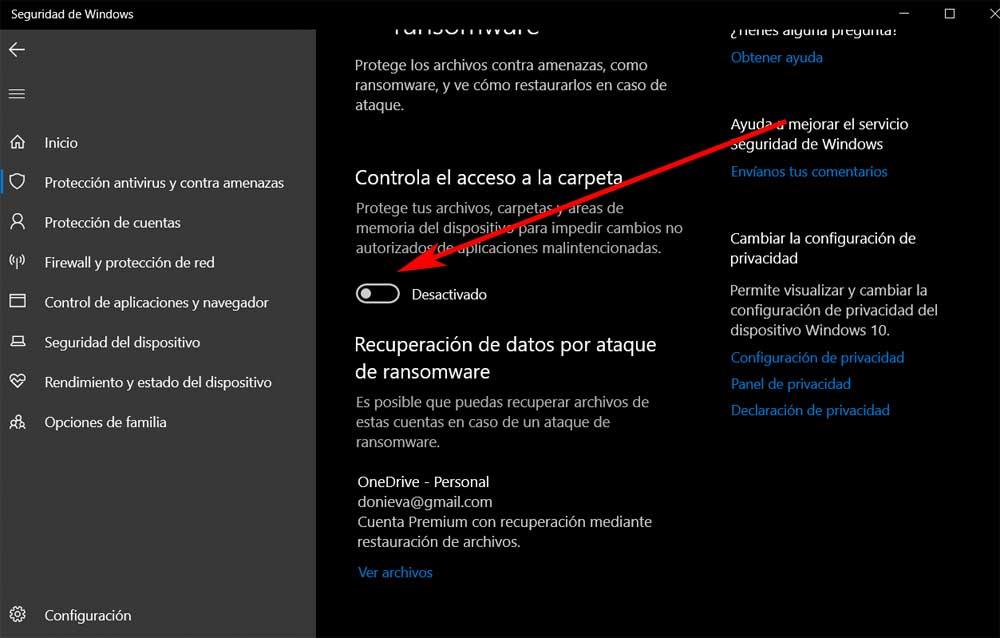
Här ska vi hitta en väljare som är aktiverad som standard och som av säkerhetsskäl blockerar ändringar i vissa systemapplikationer . Av misstag tar Windows Defender själv ibland vissa helt legitima programvarulösningar som skadliga, vilket kan hända nu med OneDrive. För att lösa blockeringen av filer som lagras på den här plattformen måste vi därför avaktivera Styr åtkomst till mappen väljare.
På detta sätt och med detta enkla trick kan vi släppa fillåset som antiviruset utför på OneDrive-klient i Windows . På så sätt kan vi fortsätta arbeta med vårt innehåll som lagras här på ett konventionellt sätt.